win10电脑黑屏假死只有鼠标能动(win10黑屏假死 鼠标能动)
最后更新:2024-01-06 17:28:32 手机定位技术交流文章
win10,开机黑屏,只有鼠标
同时按下键盘快捷键Ctrl+Alt+Del,启动任务管理器,弹出的任务管理器后,点击文件选项,打开 运行新任务,输入explorer.exe,然后确定试试
电脑安装的是Windows10系统,今天开机时,电脑黑屏桌面上没有文字,只有一个鼠标符号(白色箭头)。 2解决Windows10系统电脑开机黑屏只有鼠标问题的方法第一步:按下键盘上的Ctrl+Alt+Del组合键,点击:任务管理器;3在打开的任务管理器窗口,点击【文件】,在下拉菜单中点击【运行新任务(N)】,输入:Explorer.exe,点击【以系统管理权限创建此任务】打勾,再点击:确定,此时系统桌面图标应该已经恢复。4第二步:在桌面左下角的搜索栏中输入regedit命令,点击【regedit运行命令】,打开系统注册表编辑器;注册表路径:HKEY_Local_MACHINESoftwareMicrosoftWindows NTCurrentVersionWinlogon在打开的注册表编辑器窗口,依次展开:HKEY_Local_MACHINESoftwareMicrosoft;在Microsoft的展开项中再依次展开:Windows NTCurrentVersion;在CurrentVersion的展开项中找到:Winlogon,并左键单击:Winlogon;在Winlogon对应的右侧窗口,找到Shell,左键双击Shell,如果Shell的数值数据为:explorer.exe,则是正确的,如果不是explorer.exe,则把Shell的数值数据更改为:explorer.exe(如还有其它字符,请删除),再点击:确定;点击注册表编辑器左上角的【文件】,在下拉菜单中点击【退出】,退出注册表编辑器。我们也可以制作一个注册表文件,添加到注册表中修改Shell数值数据。把下面的内容复制到记事本中:————————————————————————————————Windows Registry Editor Version 5.00[HKEY_LOCAL_MACHINESOFTWAREMicrosoftWindows NTCurrentVersionWinlogon]"Shell"="explorer.exe"————————————————————————————————点击记事本左上角的【文件】,在下拉菜单中点击【另存为】;在另存为窗口,我们点击【桌面】,在文件名(N)栏中输入explorer.exe.reg,再点击:保存;此时系统桌面上会显示一个【explorer.exe.reg】注册表文件图标,左键双击【explorer.exe.reg】注册表文件图标,弹出一个注册表编辑器对话框:添加信息可能会在无意中更改或删除值并导致组件无法继续正常工作。如果你不信任 C:Usersxyz75Desktopexplorer.exe.reg 中此信息的来源,请不要将其添加到注册表中。确定要继续吗?点击:是(Y);点击【是】以后,紧接着再弹出一个注册表编辑器对话框:C:Usersxyz75Desktopexplorer.exe.reg 中包含的项和值已成功添加到注册表中。点击:确定; 通过上述操作以后,电脑开机就不会出现黑屏只有鼠标的问题了。
电脑安装的是Windows10系统,今天开机时,电脑黑屏桌面上没有文字,只有一个鼠标符号(白色箭头)。 2解决Windows10系统电脑开机黑屏只有鼠标问题的方法第一步:按下键盘上的Ctrl+Alt+Del组合键,点击:任务管理器;3在打开的任务管理器窗口,点击【文件】,在下拉菜单中点击【运行新任务(N)】,输入:Explorer.exe,点击【以系统管理权限创建此任务】打勾,再点击:确定,此时系统桌面图标应该已经恢复。4第二步:在桌面左下角的搜索栏中输入regedit命令,点击【regedit运行命令】,打开系统注册表编辑器;注册表路径:HKEY_Local_MACHINESoftwareMicrosoftWindows NTCurrentVersionWinlogon在打开的注册表编辑器窗口,依次展开:HKEY_Local_MACHINESoftwareMicrosoft;在Microsoft的展开项中再依次展开:Windows NTCurrentVersion;在CurrentVersion的展开项中找到:Winlogon,并左键单击:Winlogon;在Winlogon对应的右侧窗口,找到Shell,左键双击Shell,如果Shell的数值数据为:explorer.exe,则是正确的,如果不是explorer.exe,则把Shell的数值数据更改为:explorer.exe(如还有其它字符,请删除),再点击:确定;点击注册表编辑器左上角的【文件】,在下拉菜单中点击【退出】,退出注册表编辑器。我们也可以制作一个注册表文件,添加到注册表中修改Shell数值数据。把下面的内容复制到记事本中:————————————————————————————————Windows Registry Editor Version 5.00[HKEY_LOCAL_MACHINESOFTWAREMicrosoftWindows NTCurrentVersionWinlogon]"Shell"="explorer.exe"————————————————————————————————点击记事本左上角的【文件】,在下拉菜单中点击【另存为】;在另存为窗口,我们点击【桌面】,在文件名(N)栏中输入explorer.exe.reg,再点击:保存;此时系统桌面上会显示一个【explorer.exe.reg】注册表文件图标,左键双击【explorer.exe.reg】注册表文件图标,弹出一个注册表编辑器对话框:添加信息可能会在无意中更改或删除值并导致组件无法继续正常工作。如果你不信任 C:Usersxyz75Desktopexplorer.exe.reg 中此信息的来源,请不要将其添加到注册表中。确定要继续吗?点击:是(Y);点击【是】以后,紧接着再弹出一个注册表编辑器对话框:C:Usersxyz75Desktopexplorer.exe.reg 中包含的项和值已成功添加到注册表中。点击:确定; 通过上述操作以后,电脑开机就不会出现黑屏只有鼠标的问题了。

开机后电脑假死只有鼠标能动
电脑假死只有鼠标能动解决方法如下:工具/原料:联想小新Pro 13 2020、Windows10。1、在桌面上右击下方的任务栏,打开任务管理器。2、点击菜单栏中的文件。3、在文件中选择运行新任务,会出现如下对话框。4、输入explorer即可解决问题啦。

电脑黑屏只有鼠标可以动
同时按下键盘快捷键Ctrl+Alt+Del,启动任务管理器,弹出的任务管理器后,点击文件选项,打开运行新任务,输入explorer.exe,然后确定试试
亲这个问题有以下两种解决方案,方法一:1、首先在电脑黑屏状态下快捷键【Ctrl+Alt+Del】进入任务管理器界面。2、出现的任务管理器顶部单击【文件】选择【运行新任务】。在弹出的创建新任务中输入【explorer】,点击确定即可。稍等几秒钟就会恢复正常了。方法二:1、有时候可能是显卡驱动不兼容导致的,电脑重启后快速简单的敲击F8,Win10系统的电脑强制重启三次进入到修复选项,再进入安全模式。2、接着电脑进入安全模式后,右击【此电脑】选择【管理】找到并单击【设备管理器】。3、右侧找到【显示适配器】展开右击显卡驱动程序,选择【卸载设备】即可。然后电脑重启就可以正常显示了
电脑黑屏只看到鼠标指针: 恢复桌面加载:1:快捷键(同时按住Ctrl+Alt 再按del )2:然后点击:“任务管理器” 然后跳出任务管理页面, 3:在任务管理界面左上角点击“文件”,然后点击“运行新任务”,输入:explorer.exe ,按确定即可。
电脑开机黑屏只有鼠标能动怎么办
亲这个问题有以下两种解决方案,方法一:1、首先在电脑黑屏状态下快捷键【Ctrl+Alt+Del】进入任务管理器界面。2、出现的任务管理器顶部单击【文件】选择【运行新任务】。在弹出的创建新任务中输入【explorer】,点击确定即可。稍等几秒钟就会恢复正常了。方法二:1、有时候可能是显卡驱动不兼容导致的,电脑重启后快速简单的敲击F8,Win10系统的电脑强制重启三次进入到修复选项,再进入安全模式。2、接着电脑进入安全模式后,右击【此电脑】选择【管理】找到并单击【设备管理器】。3、右侧找到【显示适配器】展开右击显卡驱动程序,选择【卸载设备】即可。然后电脑重启就可以正常显示了
电脑黑屏只看到鼠标指针: 恢复桌面加载:1:快捷键(同时按住Ctrl+Alt 再按del )2:然后点击:“任务管理器” 然后跳出任务管理页面, 3:在任务管理界面左上角点击“文件”,然后点击“运行新任务”,输入:explorer.exe ,按确定即可。
电脑开机黑屏只有鼠标能动怎么办
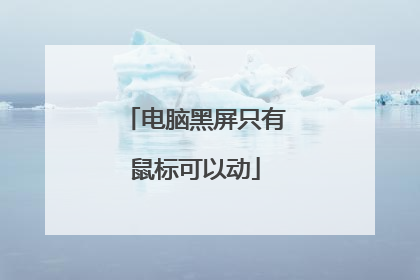
win10开机黑屏只有鼠标怎么办?
按下键盘上的Ctrl+Alt+Del组合键,点击:任务管理器;在打开的任务管理器窗口,点击【文件】,在下拉菜单中点击【运行新任务(N)】,输入:Explorer.exe,点击【以系统管理权限创建此任务】打勾,再点击:确定,此时系统桌面图标应该已经恢复。在桌面左下角的搜索栏中输入regedit命令,点击【regedit运行命令】,打开系统注册表编辑器;注册表路径:HKEY_Local_MACHINESoftwareMicrosoftWindows NTCurrentVersionWinlogon,在打开的注册表编辑器窗口,依次展开:HKEY_Local_MACHINESoftwareMicrosoft;在Microsoft的展开项中再依次展开:Windows NTCurrentVersion;在CurrentVersion的展开项中找到:Winlogon,并左键单击:Winlogon;在Winlogon对应的右侧窗口,找到Shell,左键双击Shell,如果Shell的数值数据为:explorer.exe,则是正确的,如果不是explorer.exe,则把Shell的数值数据更改为:explorer.exe(如还有其它字符,请删除),再点击:确定;点击注册表编辑器左上角的【文件】,在下拉菜单中点击【退出】,退出注册表编辑器。我们也可以制作一个注册表文件,添加到注册表中修改Shell数值数据。 把下面的内容复制到记事本中:————————————————————————————————Windows Registry Editor Version 5.00[HKEY_LOCAL_MACHINESOFTWAREMicrosoftWindows NTCurrentVersionWinlogon]"Shell"="explorer.exe"————————————————————————————————点击记事本左上角的【文件】,在下拉菜单中点击【另存为】;在另存为窗口,我们点击【桌面】,在文件名(N)栏中输入explorer.exe.reg,再点击:保存;此时系统桌面上会显示一个【explorer.exe.reg】注册表文件图标,左键双键【explorer.exe.reg】注册表文件图标,弹出一个注册表编辑器对话框:添加信息可能会在无意中更改或删除值并导致组件无法继续正常工作。如果你不信任 C:Usersxyz75Desktopexplorer.exe.reg 中此信息的来源,请不要将其添加到注册表中。确定要继续吗?点击:是(Y);点击【是】以后,紧接着再弹出一个注册表编辑器对话框:C:Usersxyz75Desktopexplorer.exe.reg 中包含的项和值已成功添加到注册表中。点击:确定; 通过上述操作以后,电脑开机就不会出现黑屏只有鼠标的问题了。
升级到Win10之后,用了没几天,就出现了问题,开机的时候黑屏了,而且只有鼠标在闪烁,无法进入系统怎么办啊!其实只要知道原因,解决起来就很简单了,下面小编就将具体的步骤告诉大家。 原因分析 其实出现Win10开机黑屏只有鼠标的主要原因是独立显卡驱动不兼容Win10,系统卡在开机锁屏和一些加载项那里。去下载对应的Win10独显驱动,卸载原来的独显驱动,重启后再安装新驱动就ok了!若有集显则不必理会集显驱动。 具体解决方法 1、强制性关机三次,系统自动进行修复然后会出现下图界面; 2、在疑难解答中选择“高级选项”; 3、在高级选项中点选择“启动设置”; 4、在启动设置中点击“重启”按钮; 5、此时会重启电脑,重启后会看到如下图所示的这个界面。按一下数字“4”就选择的是安全模式; 6、在此电脑上右击,选择管理–设备管理器。找到显卡驱动并禁用独立显卡nvidia重启电脑即可。 以上就是Win10电脑开机黑屏只有鼠标的原因及解决方法,在安装系统前,一定要先确定有没有符合自己Win10电脑的独显驱动,并在第一次进入系统时卸载原来的独显驱动,重启后重新安装新独显驱动即可。
升级到Win10之后,用了没几天,就出现了问题,开机的时候黑屏了,而且只有鼠标在闪烁,无法进入系统怎么办啊!其实只要知道原因,解决起来就很简单了,下面小编就将具体的步骤告诉大家。 原因分析 其实出现Win10开机黑屏只有鼠标的主要原因是独立显卡驱动不兼容Win10,系统卡在开机锁屏和一些加载项那里。去下载对应的Win10独显驱动,卸载原来的独显驱动,重启后再安装新驱动就ok了!若有集显则不必理会集显驱动。 具体解决方法 1、强制性关机三次,系统自动进行修复然后会出现下图界面; 2、在疑难解答中选择“高级选项”; 3、在高级选项中点选择“启动设置”; 4、在启动设置中点击“重启”按钮; 5、此时会重启电脑,重启后会看到如下图所示的这个界面。按一下数字“4”就选择的是安全模式; 6、在此电脑上右击,选择管理–设备管理器。找到显卡驱动并禁用独立显卡nvidia重启电脑即可。 以上就是Win10电脑开机黑屏只有鼠标的原因及解决方法,在安装系统前,一定要先确定有没有符合自己Win10电脑的独显驱动,并在第一次进入系统时卸载原来的独显驱动,重启后重新安装新独显驱动即可。
一、进入Win10系统的安全模式: 1、开机进入系统时长按电源键关机,重复3次左右;2、这样开机后应该能出现高级恢复的界面了;3、点击“疑难解答”选项,接着点击“高级选项”,在“启动设置”下点击“重启”,重启后选择“安全模式”。4、进入到安全模式后,如果在黑屏之前安装过什么就可在安全模式中将软件卸载删除,如果不确定的话,可进行干净启动,干净启动的操作步骤如下:1) 按“Win+R”打开“运行”窗口, 输入msconfig命令后按回车,弹出系统配置对话框。2)切换到“常规”标签页,单击“有选择的启动”,然后单击清除“加载启动项”上面的勾。3) 切换到“服务”标签页,单击“隐藏所有Microsoft”服务,然后单击全部禁用。4) 切换到“启动”标签页,点击“打开任务管理器”,点击启动项,然后单击禁用。 5) 单击确定保存后,重新启动系统。
按下键盘上的Ctrl+Alt+Del组合键,点击:任务管理器;在打开的任务管理器窗口,点击【文件】,在下拉菜单中点击【运行新任务(N)】,输入:Explorer.exe,点击【以系统管理权限创建此任务】打勾,再点击:确定,此时系统桌面图标应该已经恢复。在桌面左下角的搜索栏中输入regedit命令,点击【regedit运行命令】,打开系统注册表编辑器;注册表路径:HKEY_Local_MACHINESoftwareMicrosoftWindows NTCurrentVersionWinlogon,在打开的注册表编辑器窗口,依次展开:HKEY_Local_MACHINESoftwareMicrosoft;在Microsoft的展开项中再依次展开:Windows NTCurrentVersion;在CurrentVersion的展开项中找到:Winlogon,并左键单击:Winlogon;在Winlogon对应的右侧窗口,找到Shell,左键双击Shell,如果Shell的数值数据为:explorer.exe,则是正确的,如果不是explorer.exe,则把Shell的数值数据更改为:explorer.exe(如还有其它字符,请删除),再点击:确定;点击注册表编辑器左上角的【文件】,在下拉菜单中点击【退出】,退出注册表编辑器。我们也可以制作一个注册表文件,添加到注册表中修改Shell数值数据。
升级到Win10之后,用了没几天,就出现了问题,开机的时候黑屏了,而且只有鼠标在闪烁,无法进入系统怎么办啊!其实只要知道原因,解决起来就很简单了,下面小编就将具体的步骤告诉大家。 原因分析 其实出现Win10开机黑屏只有鼠标的主要原因是独立显卡驱动不兼容Win10,系统卡在开机锁屏和一些加载项那里。去下载对应的Win10独显驱动,卸载原来的独显驱动,重启后再安装新驱动就ok了!若有集显则不必理会集显驱动。 具体解决方法 1、强制性关机三次,系统自动进行修复然后会出现下图界面; 2、在疑难解答中选择“高级选项”; 3、在高级选项中点选择“启动设置”; 4、在启动设置中点击“重启”按钮; 5、此时会重启电脑,重启后会看到如下图所示的这个界面。按一下数字“4”就选择的是安全模式; 6、在此电脑上右击,选择管理–设备管理器。找到显卡驱动并禁用独立显卡nvidia重启电脑即可。 以上就是Win10电脑开机黑屏只有鼠标的原因及解决方法,在安装系统前,一定要先确定有没有符合自己Win10电脑的独显驱动,并在第一次进入系统时卸载原来的独显驱动,重启后重新安装新独显驱动即可。
升级到Win10之后,用了没几天,就出现了问题,开机的时候黑屏了,而且只有鼠标在闪烁,无法进入系统怎么办啊!其实只要知道原因,解决起来就很简单了,下面小编就将具体的步骤告诉大家。 原因分析 其实出现Win10开机黑屏只有鼠标的主要原因是独立显卡驱动不兼容Win10,系统卡在开机锁屏和一些加载项那里。去下载对应的Win10独显驱动,卸载原来的独显驱动,重启后再安装新驱动就ok了!若有集显则不必理会集显驱动。 具体解决方法 1、强制性关机三次,系统自动进行修复然后会出现下图界面; 2、在疑难解答中选择“高级选项”; 3、在高级选项中点选择“启动设置”; 4、在启动设置中点击“重启”按钮; 5、此时会重启电脑,重启后会看到如下图所示的这个界面。按一下数字“4”就选择的是安全模式; 6、在此电脑上右击,选择管理–设备管理器。找到显卡驱动并禁用独立显卡nvidia重启电脑即可。 以上就是Win10电脑开机黑屏只有鼠标的原因及解决方法,在安装系统前,一定要先确定有没有符合自己Win10电脑的独显驱动,并在第一次进入系统时卸载原来的独显驱动,重启后重新安装新独显驱动即可。
一、进入Win10系统的安全模式: 1、开机进入系统时长按电源键关机,重复3次左右;2、这样开机后应该能出现高级恢复的界面了;3、点击“疑难解答”选项,接着点击“高级选项”,在“启动设置”下点击“重启”,重启后选择“安全模式”。4、进入到安全模式后,如果在黑屏之前安装过什么就可在安全模式中将软件卸载删除,如果不确定的话,可进行干净启动,干净启动的操作步骤如下:1) 按“Win+R”打开“运行”窗口, 输入msconfig命令后按回车,弹出系统配置对话框。2)切换到“常规”标签页,单击“有选择的启动”,然后单击清除“加载启动项”上面的勾。3) 切换到“服务”标签页,单击“隐藏所有Microsoft”服务,然后单击全部禁用。4) 切换到“启动”标签页,点击“打开任务管理器”,点击启动项,然后单击禁用。 5) 单击确定保存后,重新启动系统。
按下键盘上的Ctrl+Alt+Del组合键,点击:任务管理器;在打开的任务管理器窗口,点击【文件】,在下拉菜单中点击【运行新任务(N)】,输入:Explorer.exe,点击【以系统管理权限创建此任务】打勾,再点击:确定,此时系统桌面图标应该已经恢复。在桌面左下角的搜索栏中输入regedit命令,点击【regedit运行命令】,打开系统注册表编辑器;注册表路径:HKEY_Local_MACHINESoftwareMicrosoftWindows NTCurrentVersionWinlogon,在打开的注册表编辑器窗口,依次展开:HKEY_Local_MACHINESoftwareMicrosoft;在Microsoft的展开项中再依次展开:Windows NTCurrentVersion;在CurrentVersion的展开项中找到:Winlogon,并左键单击:Winlogon;在Winlogon对应的右侧窗口,找到Shell,左键双击Shell,如果Shell的数值数据为:explorer.exe,则是正确的,如果不是explorer.exe,则把Shell的数值数据更改为:explorer.exe(如还有其它字符,请删除),再点击:确定;点击注册表编辑器左上角的【文件】,在下拉菜单中点击【退出】,退出注册表编辑器。我们也可以制作一个注册表文件,添加到注册表中修改Shell数值数据。

win10开机黑屏 只有鼠标
win10开机黑屏只有鼠标主要是注册表登录设置损坏或恶意病毒修改了登录配置导致的。win10系统开机黑屏只有鼠标怎么办:1,首先,启动电脑并按下“Ctrl+Alt+Delete”组合键,选择“任务管理器”进入。2,点击任务管理器左上角的“文件”按钮,选择“运行新任务”下一步。3,输入命令“explorer.exe”按回车键。4,Windows10电脑系统桌面就恢复正常了。关于win10系统开机黑屏只有鼠标的问题讲解到此就结束了。

本文由 在线网速测试 整理编辑,转载请注明出处。

